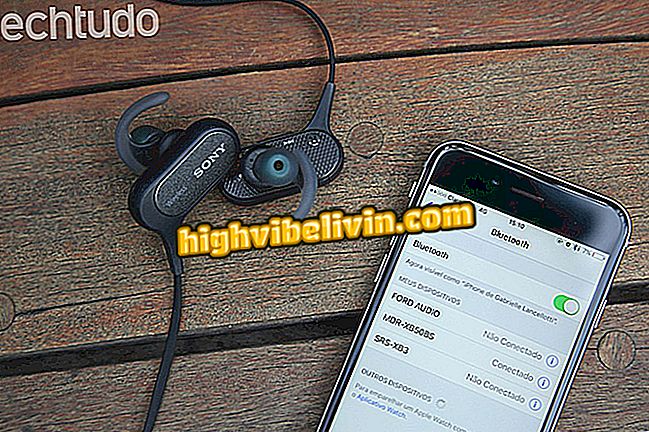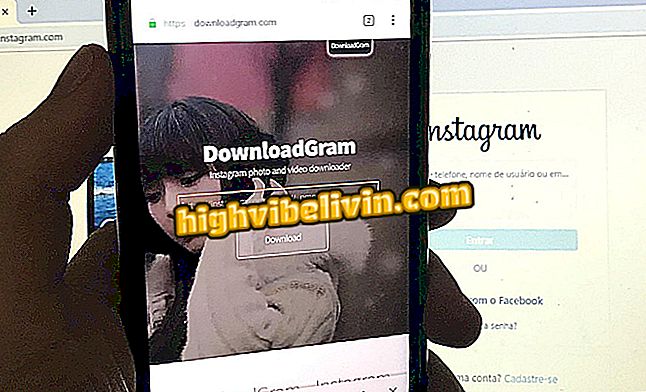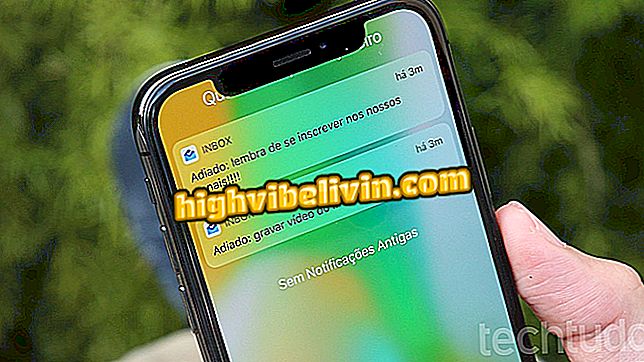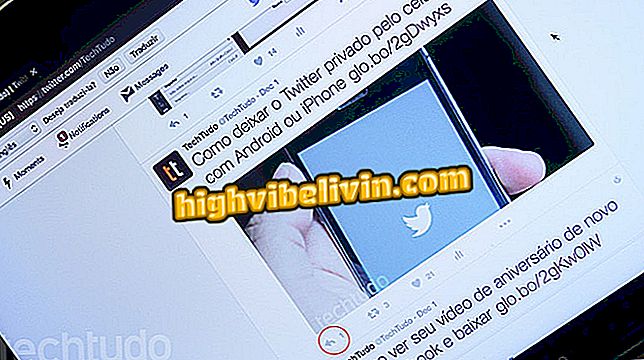Upoznajte ključne prečace PhotoScapea i ubrzajte uređivanje fotografija
PhotoScape je besplatan program za uređivanje slika koji radi s alternativom za one koji nisu spremni platiti za Photoshop. Dostupan za Windows i MacOS uređaje, program ima značajke zajedničke za drugi softver žanra, kao što su promjena veličine i obrezivanje fotografija, primjena filtara, uklanjanje mrlja i crvenih očiju, sastavljanje skupova i čak stvaranje animiranih GIF-ova. Kako bi se olakšalo izvršavanje zadataka, postoje i brojni tipkovnički prečaci. U nastavku pogledajte gornje prečace za Photoscape i olakšajte rad.
PhotoScape X: osam funkcija za uređivanje fotografija na računalu

Photoscape ima više alata za uređivanje od Picase
zaslon
Shift + Enter: Otvara odabranu fotografiju u alatu "Urednik"
Ctrl + Enter: pokreće dijaprojekciju s prikazom mapa s odabrane fotografije
F5: Ažuriranje mapa
Izbriši: briše odabrane fotografije
Enter: prikazuje odabranu sliku na cijelom zaslonu
urednik
Ctrl + S: spremanje uređene slike
Ctrl + Z: Poništavanje prethodnog koraka
Ctrl + Lijevi klik: Koristite alat kapaljke, koji vam omogućuje kopiranje dostupne boje na slici
Ctrl + C: kopiranje fotografije u međuspremnik
Ctrl + V: učitavanje fotografije međuspremnika
Ctrl + E: prikazni prozor s EXIF podacima fotografije
Ctrl + B: otvorene postavke ravnoteže boja

Prozor za podešavanje boje ColorScape
Ctrl + F: Otvaranje opcija filmskih efekata

Mogućnosti PhotoScape Movie Effect
Ctrl + W: okidač bijele boje, koji ispravlja plavičastu ili žućkastu sliku klikom na točku bijele boje na fotografiji

Alat za podešavanje bijele boje za PhotoScape
Ctrl + tipka +: povećavanje
Ctrl + tipka -: smanjivanje
Ctrl + 0: čini sliku izvan bilo kojeg zumiranja, okrenut prema izvorniku
Ctrl + Alt + 0: postavite sliku na 100% zum, tj. Koliko god je to moguće

Maksimalno zumiranje fotografije u programu PhotoScape
Ctrl + G: otvara prozor resursa za osvježavanje slike

Značajke za osvjetljavanje PhotoScape slike
Ctrl + M: otvaranje prozora za uređivanje krivulja boja

Mogućnost PhotoScape krivulje boja
Ctrl + Q: prikaz slike na cijelom zaslonu
GIF animacija
Ctrl + Delete: briše sve fotografije s popisa

Izbrišite sve GIF slike u programu PhotoScape
Ctrl + strelica lijevo : premjestite odabranu fotografiju lijevo od slijeda
Ctrl + strelica desno : pomicanje odabrane fotografije desno od niza
Ctrl + A: odabir svih fotografija odabranih za izradu GIF-a
Ctrl + S: spremanje animiranog GIF-a
Urednik serije
Umetni: dodajte fotografije

PhotoSvape Mnogi urednik
kombinirati
Umetni: dodajte fotografije
Ctrl + C: kopiranje fotografije u međuspremnik
Ctrl + V: učitavanje fotografije međuspremnika
Spreman. Korištenjem ovih savjeta moći ćete brže pristupiti brojnim značajkama programa PhotoScape.
Koja je najbolja aplikacija za uređivanje fotografija? Ne možete odgovoriti na ovu temu